Как открыть на компьютере контакты с Андроида?
Где находятся контакты в Андроид через компьютер
Наиболее важной информацией, которая хранится на мобильном устройстве, можно назвать контакты. Они являются частью операционной системы мобильного устройства. Именно поэтому следует знать то, в каком каталоге содержатся контакты. В некоторых случаях нужно проводить импорт контактов, для чего используется специальная функция операционной системы. Однако есть вероятность того, что импорт и экспорт контактов будет недоступен. Рассмотрим то, как просмотреть контакты Android и где эта операционная система проводит сохранение информации.
 Для того, чтобы не потерять важную информацию, хранящуюся на вашем устройстве, периодически копируйте ее на свой ПК
Для того, чтобы не потерять важную информацию, хранящуюся на вашем устройстве, периодически копируйте ее на свой ПК
Подключение мобильного устройства к компьютеру
Для начала следует провести подключение устройства к компьютеру. Для этого используется оригинальный USB-кабель. При подключении устройства проводится его определение, для чего нужны драйвера. Некоторые мобильные устройства на Android определяются без специальных драйверов, другие нет.
Для многих телефонов и планшетов производители проводят создание специальных программ, которые дают возможность передавать музыку и изображения. Однако они не могут использоваться для открытия папок операционной системы, в которых и проводится сохранение рассматриваемой информации. Также компьютер может помочь вам сохранить необходимые данные путем резервного копирования. Если же вам необходим Андроид эмулятор, скачать его вы можете на нашем портале.
Открыть папку устройства можно только в том случае, если оно было определено как накопитель. В этом случае открывается проводник операционной системы компьютера, после чего будет доступна вся информация из операционной системы устройства. Стоит учитывать, что некоторые папки по умолчанию могут быть скрытыми.
Для их чтения следует указать то, что компьютер может видеть системные скрытые папки. Также есть возможность использовать специальные приложения, которые видят скрытые папки.
Даже если получилось открыть каталог устройства, найти файл, в котором проводится запись контактов, будет достаточно сложно. Это связано с тем, что все системные папки названы по-разному. При этом нужный файл нельзя открыть обычным методом, так как его расширение могут прочесть не все программы.
Где хранится файл с контактами
При рассмотрении того, где находятся контакты в Андроид через компьютер, отметим нижеприведенные моменты:
- Необходимый файл располагается по следующему пути: https://data/data/com.android.providers.contacts/databases/ Все версии операционной системы имеют этот путь.
- Перейдя по приведенному выше пути, можно увидеть файл contacts.db или contacts2.db. Операционная система использует эти файлы для сохранения контактов и подробной информации о них.
 Найдите иконку Файлы на рабочем столе вашего устройства
Найдите иконку Файлы на рабочем столе вашего устройства 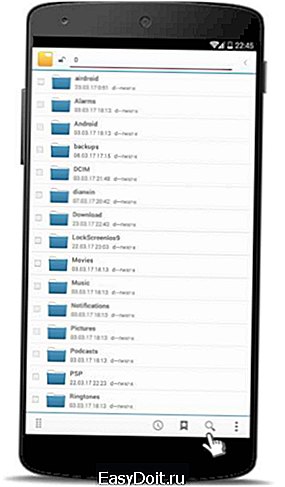 Нажмите на Поиск и введите путь, указанный выше
Нажмите на Поиск и введите путь, указанный выше  Файл, расположенный в данной папке, скопируйте на свой компьютер
Файл, расположенный в данной папке, скопируйте на свой компьютер
Рассматриваемые файлы могут быть полезными в том случае, если устройство было повреждено, но нужно извлечь контакты для дальнейшего их использования. Однако отметим, что повреждение не должно быть существенным, так как устройство должно функционировать при подключении к компьютеру.
Однако следует учитывать, что пройти по указанному пути можно только при наличии прав root. Без этого права нельзя открыть рассматриваемый каталог, так как он будет попросту не виден.
Кроме сложностей с чтением папки, следует также учесть тот момент, что db является расширением из базы данных aqlite, и открыть его можно только при наличии соответствующего программного обеспечения.
В заключение при рассмотрении того, как просмотреть контакты Android отметим, что, как и многие другие системные файлы, рассматриваемый прочитать без права root будет нельзя. Процесс получения этих программ также довольно сложен.
Эти момент связаны с тем, что разработчики операционной системы стремились существенно повысить ее защиту, так как устройство может быть подключено к интернету, а значит к нему есть неограниченный доступ.
xn—-7sbmatugdkfphym2m9a.xn--p1acf
Как сохранить контакты с телефона на компьютере?
 Приветствую вас, дорогие читатели! Если вы хотите обезопасить себя от потери важных контактных данных и для этого решили перенести все номера со своего телефона на компьютер, чтобы в случае чего иметь возможность произвести восстановление, то в сегодняшнем уроке я познакомлю вас с одним замечательным способом того, как сделать резервную копию контактов с телефона на компьютер. Показывать способ сохранения контактных данных на компьютере я буду на примере смартфона на базе Android 2.3.7. Однако хочу заверить, что процедура резервного копирования контактов на всех версиях Андроида практически не отличается. Теперь поехали! Чтобы перенести номера с телефона на компьютер нужно сначала сделать резервную копию этих номеров на самом телефоне. Для этого откройте свои контакты и нажав кнопку «опции», выберите пункт «резервное копирование».
Приветствую вас, дорогие читатели! Если вы хотите обезопасить себя от потери важных контактных данных и для этого решили перенести все номера со своего телефона на компьютер, чтобы в случае чего иметь возможность произвести восстановление, то в сегодняшнем уроке я познакомлю вас с одним замечательным способом того, как сделать резервную копию контактов с телефона на компьютер. Показывать способ сохранения контактных данных на компьютере я буду на примере смартфона на базе Android 2.3.7. Однако хочу заверить, что процедура резервного копирования контактов на всех версиях Андроида практически не отличается. Теперь поехали! Чтобы перенести номера с телефона на компьютер нужно сначала сделать резервную копию этих номеров на самом телефоне. Для этого откройте свои контакты и нажав кнопку «опции», выберите пункт «резервное копирование».  Затем, в появившемся окошке нажмите на «внутренний накопитель».
Затем, в появившемся окошке нажмите на «внутренний накопитель».  После чего всплывет еще одно окошко, в котором вы сможете узнать путь к зарезервированному файлу, в котором будут сохранены все контакты, запомните его или запишите, так как вскоре он вам понадобится. Как видно на скриншоте, у меня он пролегает через: /mnt/sdcard/System/PIM, а название самого зарезервированного файла «PIM00002.vcf». Для завершения резервного копирования, нажмите «ОК». Следующим шагом, нужно подключить смартфон к компьютеру, для этого лучше всего использовать USB-кабель. Если после того, как вы соединили свой смартфон с компьютером через usb-кабель он так и не подключился, то скорее всего у вас отключена отладка по usb, чтобы ее включить, откройте настройки → приложения → разработка и поставьте галочку в разделе «отладка по usb». А если и в таком случае подключения не произошло, тогда нужно скачивать и устанавливать драйвера, о том, как это сделать, я писал в статье о поиске драйверов по коду устройства.
После чего всплывет еще одно окошко, в котором вы сможете узнать путь к зарезервированному файлу, в котором будут сохранены все контакты, запомните его или запишите, так как вскоре он вам понадобится. Как видно на скриншоте, у меня он пролегает через: /mnt/sdcard/System/PIM, а название самого зарезервированного файла «PIM00002.vcf». Для завершения резервного копирования, нажмите «ОК». Следующим шагом, нужно подключить смартфон к компьютеру, для этого лучше всего использовать USB-кабель. Если после того, как вы соединили свой смартфон с компьютером через usb-кабель он так и не подключился, то скорее всего у вас отключена отладка по usb, чтобы ее включить, откройте настройки → приложения → разработка и поставьте галочку в разделе «отладка по usb». А если и в таком случае подключения не произошло, тогда нужно скачивать и устанавливать драйвера, о том, как это сделать, я писал в статье о поиске драйверов по коду устройства.  Когда телефон будет подключен, через проводника windows идите в файловую систему телефона и по очереди находите и открывайте все папки, которые были указаны в пути к зарезервированному файлу. Когда откроете последнюю папку, то сможете увидеть тот самый файл в формате .vcf Чтобы сохранить его на компьютере, достаточно просто нажать на него левой кнопкой мыши и не отпуская перетащить в любую папку из библиотеки windows. После чего ваши контакты будут успешно перенесены на компьютер.
Когда телефон будет подключен, через проводника windows идите в файловую систему телефона и по очереди находите и открывайте все папки, которые были указаны в пути к зарезервированному файлу. Когда откроете последнюю папку, то сможете увидеть тот самый файл в формате .vcf Чтобы сохранить его на компьютере, достаточно просто нажать на него левой кнопкой мыши и не отпуская перетащить в любую папку из библиотеки windows. После чего ваши контакты будут успешно перенесены на компьютер.
В следующем уроке я расскажу как восстановить зарезервированные на компьютере контакты. Всем удачи и хорошего настроения.
www.yrokicompa.ru
Копируем контакты с телефона на компьютер пятью различными способами
Проблема переноса контактов с телефона на компьютер актуальна для многих абонентов, стремящихся сохранить накопившуюся информацию в виде резервной копии. Причин для этого множество — смена телефона, его поломка и т.д.
Ручной метод копирования данных отнимает много времени и сил. В случае необходимости быстро скопировать контакты с телефона на компьютер, можно воспользоваться несколькими способами.
Программное обеспечение производителя
Перенести все контакты с телефона на компьютер поможет программное обеспечение, подходящее для мобильного устройства. Для этого необходимо:
- Установить программное обеспечение с диска, идущего в комплекте с телефоном или скачав с официального сайта производителя телефона;
- Выполнить сопряжение мобильного устройства с компьютером посредством USB-кабеля или Bluetooth-адаптера;
- Запустить режим синхронизации данных;
- После окончания процесса синхронизации на экране компьютера будет доступна вся информация, хранящаяся в памяти телефона;
- Скопировать список контактов в виде файла на компьютер.
Копирование телефонной книги в Microsoft Outlook
Для переноса и хранения книги контактов с телефона на компьютер обычно используют программу Outlook, входящую в офисный пакет Microsoft. Для этого потребуется:
- С помощью USB-кабеля соединить телефон с компьютером;
- Установить соответствующие драйвера и программы с диска или официального сайта производителя телефона;
- Выполнить синхронизацию устройства с ПК;
- В разделе «Контакты» выбрать действие «Копировать телефонную книгу в формат программы Outlook».
Возможности почты Gmail
Сохранить все контакты с телефона на базе Android на компьютер можно с помощью почтового аккаунта Google. Для этого нужно:
- В меню смартфона зайти в раздел «Настройки»;
- Найти пункт «Аккаунты и синхронизация»;
- Выбрать аккаунт Google;
- Поставить галочку напротив строки «Синхронизация Контакты» и нажать на значок «Обновить»;
- С компьютера зайти в почту Gmail;
- Щёлкнуть мышкой по кнопке «Gmail» в левом верхнем углу;
- В выпавшем меню кликнуть по пункту «Контакты» (откроется список контактов телефона);
- Для сохранения телефонной книги перейти в раздел «Архиватор»;
- В меню щёлкнуть по кнопке «Выбор служб» и выбрать пункт «Контакты»;
- В открывшемся окне кликнуть по разделу «Настройка»;
- В строке «Тип файла» указать формат «HTML» и нажать на кнопку «Создать архив»;
- После завершения процесса щёлкнуть по пункту «Загрузить» (архив скачается в формате .zip, необходимо разархивировать его).
Для просмотра сохранённых контактов можно использовать любой браузер. Можно также копировать контакты в программу Word или Excel через команду контекстного меню «Копировать», предварительно выделив все данные комбинацией клавиш «Ctrl+A».
Программа iTunes
На iPhone копировать все контакты на компьютер поможет программа iTunes. Для этого необходимо:
- Подключить iPhone к компьютеру, используя USB-кабель;
- Запустить программу iTunes (apple.com/ru/itunes/);
- В боковом меню открыть раздел «iPhone»;
- Перейти во вкладку «Информация»;
- Поставить маркер напротив действия «Синхронизировать контакты с»
- В строке, расположенной рядом, установить пункт «Windows Address Book»;
- Ниже выбрать поле «Все контакты»;
- В разделе «Дополнения» убрать все маркеры;
- Нажать кнопку «Применить»;
- Для просмотра контактов на компьютере через меню «Пуск» найти раздел «Стандартные программы»;
- Запустить утилиту «Адресная книга».
Программа Moborobo
На телефонах с ОС Android доступна функция резервного копирования контактов с помощью программы Moborobo. Для этого потребуется:
- Скачать и установить программу на компьютер (moborobo.com);
- Подсоединить к ПК мобильное устройство через USB-кабель;
- Запустить утилиту и нажать кнопку «Refreshing»;
- После завершения синхронизации в верхнем меню открыть раздел «Data» (загрузиться список контактов);
- Выделить нужные контакты и нажать на кнопку «Backup»;
- В появившемся окне указать путь для файла резервной копии;
- Щёлкнуть мышкой по кнопке «Backup».
Поделитесь этой статьёй с друзьями в соц. сетях:
podskajem.com
